ビジネス住所録 ダイレクトメール機能付
「ビジネス住所録 ダイレクトメール機能付」の保守・サポートサービスは、
2017年9月30日で終了いたしました。
本製品はWindows 8.1(32ビット)までの対応製品になります。
Windows 8.1(64ビット)含め、以降のOSでは動作保証できませんので、
ご注意ください。
また、下記の最終バージョン(ver1.03)以降のアップデートはございません。
シリアルナンバー
例:IRTX-XXXX-XXXXXX
1.03の修正点
- Windows8で縦書きの場合、ハイフンの向きがおかしくなる現象を修正
過去の修正点
- メール送信設定のSMTP及びPOP3のパスワードに
使用できない文字がある現象を修正 - Windows 7にてインストール時にマージエラーが発生する現象を修正
※既にSMTP、POP3のパスワードを設定されている場合は
アップデート後に再度パスワードを設定し直す必要があります。
修正ファイルのインストール方法
1.保存した修正ファイルUpdate(またはUpdate.exe)をダブルクリックします。

2.「次へ」ボタンをクリックします。
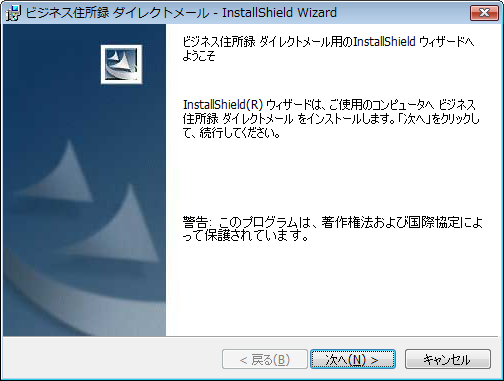
3.使用許諾契約書の内容を確認し、「使用許諾契約書の条項に同意します」をチェックして
いただき、「次へ」ボタンをクリックしてください。
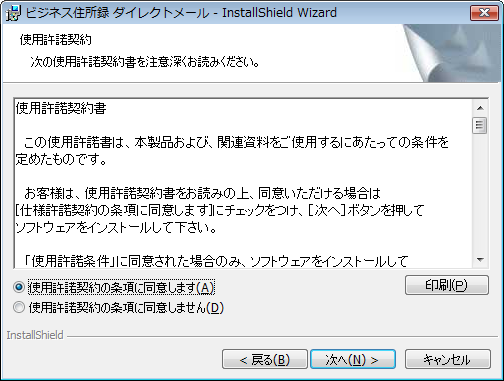
4.インストール先を変更する場合は、変更ボタンをクリックしてインストール先を選択し、
「次へ」ボタンをクリックしてください。
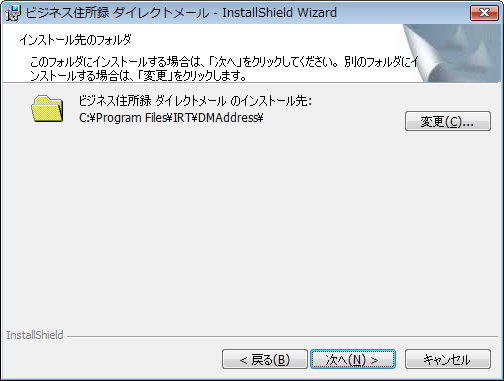
インストール先を変更しない場合は、そのまま「次へ」ボタンをクリックしてください。
通常はインストール先を変更しなくても問題はありません。
5.インストール先等の情報が表示されます。
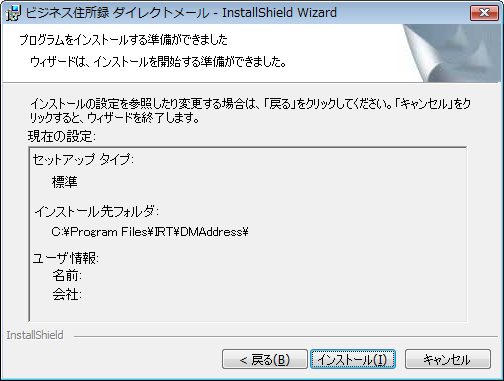
確認を行い問題なければ「インストール」ボタンをクリックしてください。
※次の画面が表示されましたら「許可」ボタンをクリックします。
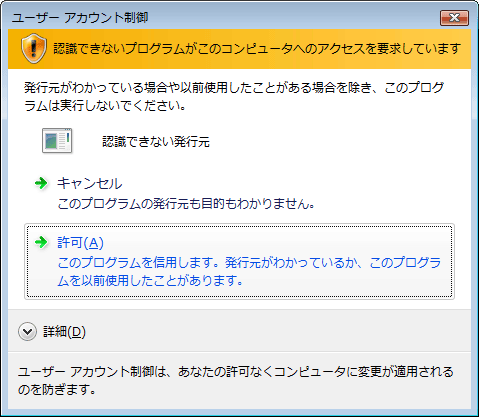
※次のような画面が表示された場合
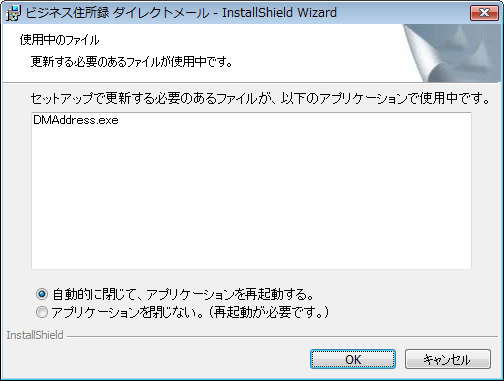
「ビジネス住所録 ダイレクトメール機能付」が起動されたままの状態で
修正ファイルの作業を行うと表示されます。
「ビジネス住所録 ダイレクトメール機能付」を終了させてから作業を行ってください。
6.インストールが正常に完了すると下のような画面が表示されます。
「完了」ボタンをクリックしてください。
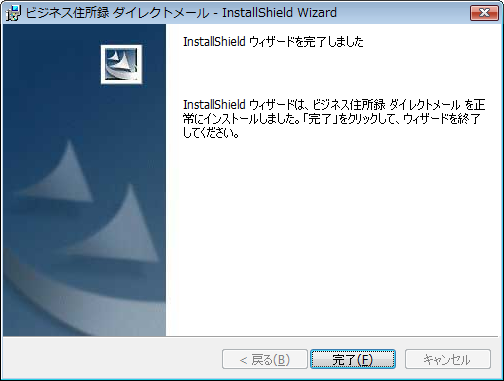
修正後
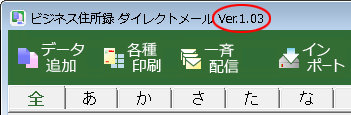
バージョン情報をご確認ください。